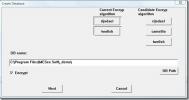SynWrite to przenośny edytor składni z widokiem struktury drzewa dla kodu
Wcześniej omawialiśmy takie edytory tekstu Editra, edytor wieloplatformowy oraz InType, edytor z interfejsem z kartami. Dzisiaj przejrzymy i porównamy kolejny zaawansowany edytor tekstów i programów o nazwie SynWrite. Obsługuje programowanie kodu źródłowego w ponad 70 językach (w tym JAVA, C ++, C, Cobol, Pascal, Perl, HTML, XML, JavaScript, PHP, SQL itp.) I pisanie w ponad 80 rozszerzeniach plików (TXT i rozszerzeniach przypisanych do języków, w których się znajduje) obsługuje). Podobnie jak InType, jest to interfejs oparty na TDI, dzięki czemu można otwierać wiele plików w nowych kartach. Obsługuje panel drzewa, który śledzi wszystkie grupy kodów i zapewnia łącza do nich, a także panel schowka, w którym przechowywane są wszystkie wystąpienia skopiowanego tekstu, które można następnie wybrać i użyć jako siebie życzenie. Może także rozszerzać i zwijać (tj. Pokazywać i ukrywać) fragmenty napisanego kodu według własnego uznania.

SynWrite posiada niezwykłą liczbę funkcji wyszukiwania, które obejmują obsługę wyrażeń regularnych (regex), a także wyodrębnianie tekstu z plików przy użyciu regex. W lewym dolnym rogu aplikacji znajduje się również mały pasek szybkiego wyszukiwania, którego można użyć do szybkiego wyszukiwania terminu w aktualnie otwartym pliku.

Obsługuje również wiele różnych kodowań językowych. Możesz nawet konwertować bieżące kodowanie języka na ten, który chcesz.

Możesz także ustawić zakładki na określonych liniach w pliku i tworzyć makra dla pliku, korzystając z opcji w ich menu względnych. Co więcej, możesz wybrać żądany tekst i zmienić jego wielkość na GÓRNĄ ŁAŃCUCH, małą literę, Tytuł tytułu, Zdanie zdań i iNVERT cASE, używając najbardziej prawego przycisku na drugim pasku narzędzi. Ma nawet wbudowany moduł sprawdzania pisowni.

SynWrite może również umożliwiać dokonywanie zmian w sposobie wyświetlania danych poprzez edycję ustawień za pomocą Dostosuj… przycisk w Menu Opcje. Kliknięcie tego spowoduje otwarcie Opcje okno, w którym można przejść do dowolnej zakładki względnej i zmienić opcje edytora. Na przykład pozwala zmienić sposób podświetlania tekstu, uczynić aplikację przenośną, zmienić ustawienia historii i nie tylko.

Ponadto, jeśli porównasz SynWrite z jego odpowiednikami, Editra i InType, zobaczysz, że główne ważne różnice to:
W przeciwieństwie do InType i Editra, obecnie oferuje stabilne wydanie, dlatego przypadki awarii aplikacji prawie nie występują.
Podobnie jak InType i inaczej niż Editra, SynWrite jest aplikacją wyłącznie dla Microsoft Windows.
- SynWrite ma opcję przenośną, której nie ma Editra.
- W przeciwieństwie do Editry, SynWrite nie ma żadnych dodatkowych wtyczek, chociaż może się łączyć i używać menedżera plików Total Commander.
Podsumowując, jeśli używasz Microsoft Windows, to SynWrite jest lepszym wyborem niż Editra i InType.
Pobierz SynWrite
Jeśli podobała Ci się ta aplikacja, możesz rzucić okiem na naszą prezentację aplikacji do edycji tekstu.
Poszukiwanie
Najnowsze Posty
Darmowe oprogramowanie do zarządzania zdjęciami i szyfrowania obrazu
MESee Lite to darmowa aplikacja, która pozwala użytkownikom zarządz...
Climsy to najszybszy sposób na udostępnianie zrzutów ekranu online i w sieci LAN
Narzędzia do udostępniania zrzutów ekranu są przydatne tam, gdzie c...
Monitoruj wiele komputerów z jednego komputera za pomocą Monitora komputera
Kiedy po raz pierwszy wkroczyłem w świat podkręcania komputerów, za...